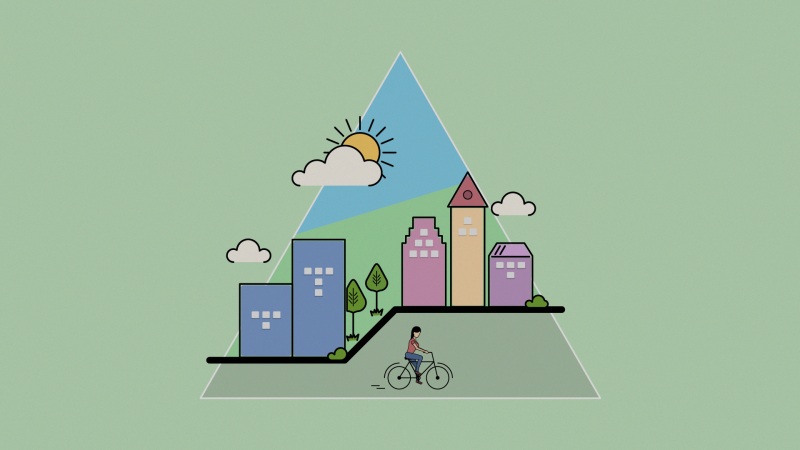1
查找开机启动项的七个方法与步骤:
一:删除开始“启动”中的程序。
在“开始”的“所有程序”中,有一个“启动”项,这个是随开机启动的项目,如果这个里面有不认识的程序或者有开机弹出的提示框中提到的程序,删除。
2
二:注册表HKEY_CURRENT_USER根键下的启动项。
第一个,HKEY_CURRENT_USER\Software\Microsoft\Windows\CurrentVersion\Run项,在这个run右侧的项目,是开机便会启动的注册项,如果右侧窗口中有提示框中提到的文件名,就将这一项删除,还有RunOnce,RunOnceEx,RunServices这几项右侧窗口也要找一找,它们也是开机启动项。
提示1:因为有的路径名会很长,所以要把路径列拉宽,要看到完整的路径才会找到提示框中的文件名。
提示2:打开注册表编辑器的方法:
一,开始->运行->输入regedit按回车。
二,到C:\Windows\下找到regedit.exe双击打开。
三,在C盘搜一下regedit.exe
3
第二个,HKEY_CURRENT_USER\Software\Microsoft\Windows\CurrentVersion\Policies\Explorer\Run项,这个也是启动运行项,如果在其右侧窗口找到开机提示到的文件名,删除这一项。
4
第三个,HKEY_CURRENT_USER\SOFTWARE\Microsoft\Windows NT\CurrentVersion\Winlogon项,这个是登陆便会启动的项目,同上面一样,在右侧窗口如果找到提示过的文件名,就删除这一项。
5
第四个,HKEY_CURRENT_USER\Software\Microsoft\WindowsNT\CurrentVersion\Windows项,在Windows右侧有一个load项的程序也可以自启动。如果后面的值带有提示过的文件名,就将这个值清空,也可以删除这一项。
另外补充两个项,它们也是可以随开机启动的项目,也需要去找一找:
第一个,HKEY_CURRENT_USER\Software\Microsoft\Windows\CurrentVersion\Policies\System\Shell
第二个,HKEY_CURRENT_USER\Software\Policies\Microsoft\Windows\System\Scripts
6
三:注册表HKEY_LOCAL_MACHINE根键下的启动项。
第一个,HKEY_LOCAL_MACHINE\Software\Microsoft\Windows\CurrentVersion\Run项,在这个run右侧的项目,也是开机便会启动项,如果右侧窗口中有提示框中提到的文件名,就将这一项删除,还有RunOnce,RunOnceEx,RunServices这几项右侧窗口也要找一找,它们也是开机启动项。
7
第二个,HKEY_LOCAL_MACHINE\Software\Microsoft\Windows\CurrentVersion\Policies\Explorer\Run项,如果右侧窗口找到有开机提示到的文件名,就删除这一项。
8
第三个,HKEY_LOCAL_MACHINE\SOFTWARE\Microsoft\Windows NT\CurrentVersion\Winlogon项,这也是一个登陆便会启动的项目,同上面一样,在右侧窗口如果找到提示过的文件名,就删除这一项。还要注意下面的Notify子键,也会有自启动的程序。
这里也补充两个,它们也是可以随开机启动的项目,也需要去找一找:
第一个,HKEY_LOCAL_MACHINE\Software\Policies\Microsoft\Windows\System\Scripts
第二个,HKEY_LOCAL_MACHINE\SOFTWARE\Microsoft\Windows\CurrentVersion\ShellServiceObjectDelayLoad
9
四:Win.ini文件。
这是一个配置文件,在C:\WINDOWS\文件夹下,使用“记事本”打开Win.ini文件,在[windows]段下“Run=”和“LOAD=”的语句后面,如果有提到过的的程序文件,只要程序名称及路径写在“=”后面,即会开机进行启动,如果有这样的项,将其删除,如图中的那两项,即可删除。
10
五:System.ini文件。
同样,在C:\WINDOWS\文件夹下,使用“记事本”打开System.ini文件,找到“shell=”语句,该语句默认为“shell=Explorer.exe”,启动的时候运行Windows外壳程序explorer.exe。如果将该句变成“shell=Explorer.exe 提到的程序名”,看到这样的情况,后面的"提到的程序名"一定是病毒程序残留,删除"提到的程序名",如下图所示。
11
六:组策略中的启动项。
1,进入组策略方法,在开始菜单中打开“运行”,然后输入gpedit.msc这个命令,按确定。
12
2,在窗口左侧找出,用户配置->管理模板->系统->登录,然后选中右侧窗口中的“在用户登录时运行这些程序”,双击。
13
3,在弹出的窗口下进入“设置”,如果是“没配置”,就不要往下进行了,如果是“已启用”,就按下面的“显示”。在显示内容窗口列表中,都是开机启动的项目,看看有没有提到过的文件名,如果有,删除掉。
14
七:任务计划。
1,从开始->所有程序->附件->系统工具->任务计划,进入任务计划文件夹。
15
2,除了那个“添加任务计划”不要删外,其它不认识的都可以删,如果你想了解这个任务计划到底是调用的哪个程序,也可到其右键菜单属性中去看看。就能看出调用的是哪个程序文件。
END